การตรวจสอบสิทธิ์และการให้สิทธิ์เป็นกลไกที่ใช้เพื่อยืนยันตัวตนและ เข้าถึงทรัพยากรตามลำดับ เอกสารนี้อธิบายวิธีการทำงานของการตรวจสอบสิทธิ์และการให้สิทธิ์สำหรับแอป Chat และคำขอ Chat API
ภาพรวมของกระบวนการ
แผนภาพต่อไปนี้แสดงขั้นตอนระดับสูงของการตรวจสอบสิทธิ์และ การให้สิทธิ์สำหรับ Google Chat
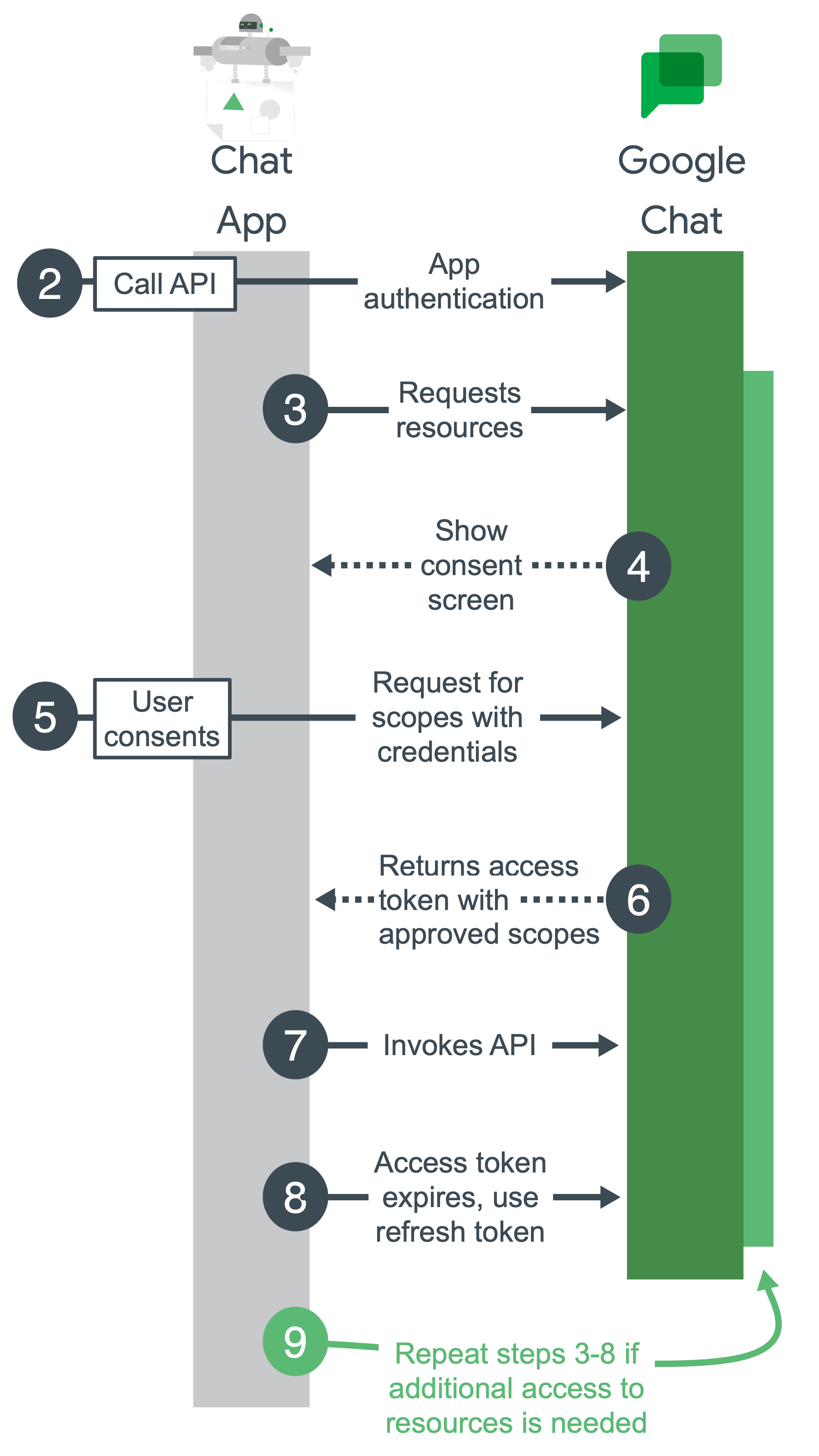
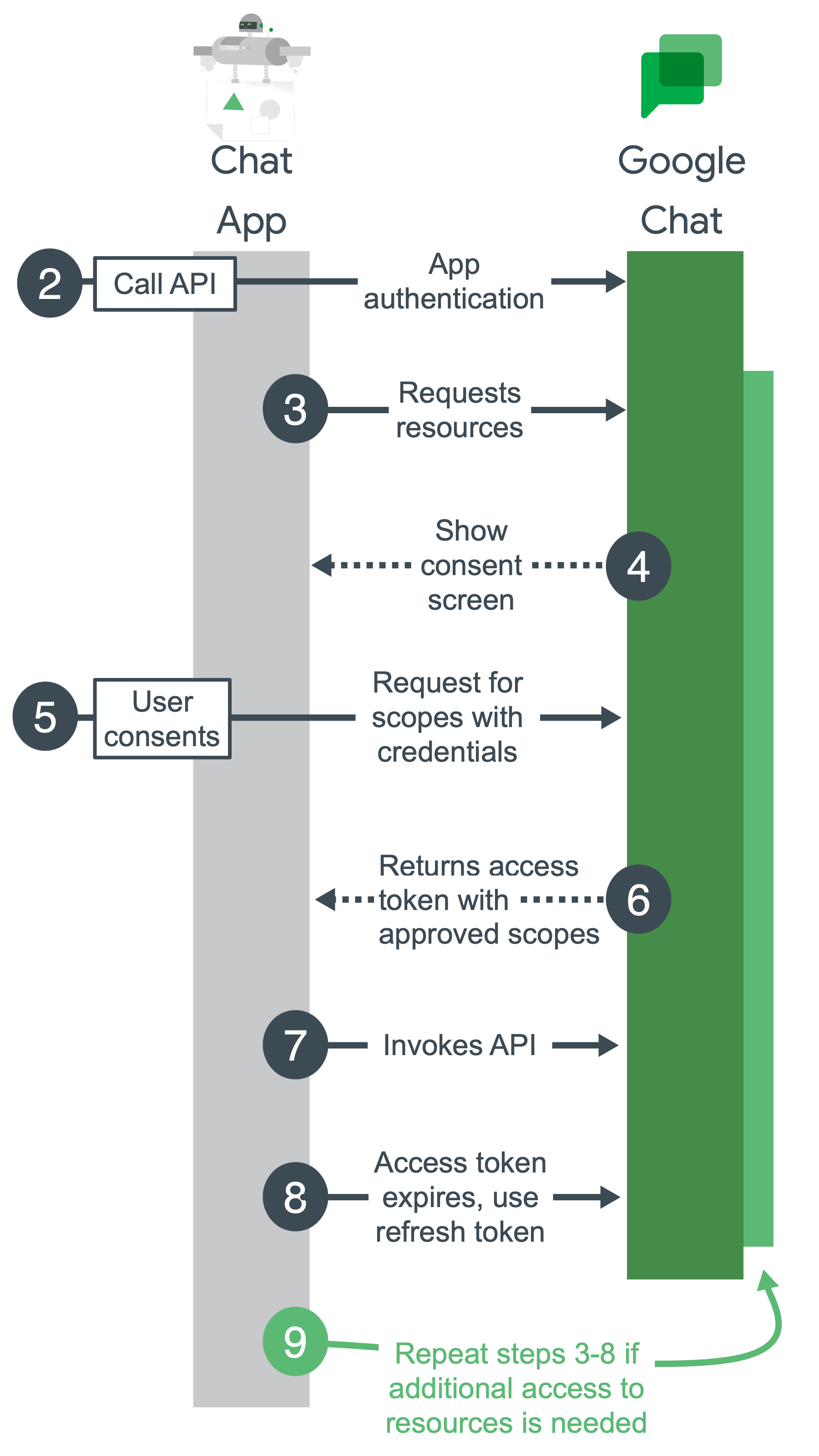
กำหนดค่าโปรเจ็กต์ Google Cloud, เปิดใช้ Chat API และกำหนดค่า แอป Chat: ในระหว่างการพัฒนา คุณต้องสร้างโปรเจ็กต์ Google Cloud ในโปรเจ็กต์ Google Cloud คุณต้องเปิดใช้ Chat API, กำหนดค่าแอป Chat และตั้งค่าการตรวจสอบสิทธิ์ ดูข้อมูลเพิ่มเติมได้ที่ พัฒนาใน Google Workspace และ สร้างแอป Chat
เรียกใช้ Chat API: เมื่อแอปเรียกใช้ Chat API แอปจะส่งข้อมูลเข้าสู่ระบบการตรวจสอบสิทธิ์ไปยัง Chat API หาก แอปของคุณตรวจสอบสิทธิ์ด้วยบัญชีบริการ จะมีการส่งข้อมูลเข้าสู่ระบบเป็น ส่วนหนึ่งของโค้ดของแอป หากแอปของคุณต้องเรียกใช้ Chat API โดยใช้การตรวจสอบสิทธิ์ของผู้ใช้ที่ยังไม่ได้รับอนุญาต ระบบจะแจ้งให้ผู้ใช้ลงชื่อเข้าใช้
ขอทรัพยากร: แอปของคุณขอสิทธิ์เข้าถึงด้วยขอบเขตที่คุณระบุขณะตั้งค่าการตรวจสอบสิทธิ์
ขอความยินยอม: หากแอปของคุณทำการตรวจสอบสิทธิ์ในฐานะผู้ใช้ Google จะแสดงหน้าจอขอความยินยอม OAuth เพื่อให้ผู้ใช้ตัดสินใจได้ว่าจะให้สิทธิ์แอปของคุณเข้าถึงข้อมูลที่ขอหรือไม่ การตรวจสอบสิทธิ์ด้วยบัญชีบริการไม่ ต้องได้รับความยินยอมจากผู้ใช้
ส่งคำขอที่ได้รับอนุมัติสำหรับทรัพยากร: หากผู้ใช้ยินยอมให้ขอบเขตการให้สิทธิ์ แอปจะรวมข้อมูลเข้าสู่ระบบและขอบเขตที่ผู้ใช้อนุมัติ ไว้ในคำขอ ระบบจะส่งคำขอไปยังเซิร์ฟเวอร์การให้สิทธิ์ของ Google เพื่อรับโทเค็นเพื่อการเข้าถึง
Google แสดงโทเค็นเพื่อการเข้าถึง: โทเค็นเพื่อการเข้าถึงมีรายการขอบเขตที่ได้รับอนุญาต หากรายการขอบเขตที่ส่งคืนมีการจำกัดมากกว่าขอบเขตที่ขอ แอปจะปิดฟีเจอร์ที่โทเค็นจำกัด
เข้าถึงทรัพยากรที่ขอ: แอปของคุณใช้โทเค็นเพื่อการเข้าถึงจาก Google เพื่อ เรียกใช้ Chat API และเข้าถึงทรัพยากรของ Chat API
รับโทเค็นการรีเฟรช (ไม่บังคับ): หากแอปต้องเข้าถึง Google Chat API นานกว่าอายุการใช้งานของโทเค็นเพื่อการเข้าถึงรายการเดียว แอปจะรับ โทเค็นการรีเฟรชได้ ดูข้อมูลเพิ่มเติมได้ที่ ใช้ OAuth 2.0 เพื่อเข้าถึง Google APIs
ขอทรัพยากรเพิ่มเติม: หากแอปต้องการสิทธิ์เข้าถึงเพิ่มเติม แอปจะขอให้ผู้ใช้ อนุญาตขอบเขตใหม่ ซึ่งส่งผลให้มีการขอโทเค็นเพื่อการเข้าถึงใหม่ (ขั้นตอนที่ 3-6)
เมื่อแอปแชทต้องมีการตรวจสอบสิทธิ์
แอป Chat สามารถส่งข้อความเพื่อตอบสนองต่อการโต้ตอบของผู้ใช้หรือ แบบไม่พร้อมกัน นอกจากนี้ยังสามารถทำงานในนามของผู้ใช้ได้ด้วย เช่น สร้างพื้นที่ใน Chat หรือรับรายชื่อบุคคลใน พื้นที่ใน Chat
แอป Chat ไม่ต้องมีการตรวจสอบสิทธิ์เพื่อตอบกลับการโต้ตอบของผู้ใช้ เว้นแต่ะเรียกใช้ Chat API หรือ Google API อื่นขณะประมวลผลคำตอบ
หากต้องการส่งข้อความแบบไม่พร้อมกันหรือทำงานในนามของผู้ใช้ แอป Chat จะส่งคำขอ RESTful ไปยัง Chat API ซึ่งต้องมีการตรวจสอบสิทธิ์และการให้สิทธิ์
การตอบสนองต่อการโต้ตอบของผู้ใช้ไม่จำเป็นต้องมีการตรวจสอบสิทธิ์
แอป Google Chat ไม่จําเป็นต้องตรวจสอบสิทธิ์ในฐานะผู้ใช้หรือแอป Chat เพื่อรับและตอบกลับเหตุการณ์การโต้ตอบแบบซิงโครนัส
แอป Google Chat จะได้รับเหตุการณ์การโต้ตอบเมื่อใดก็ตามที่ผู้ใช้โต้ตอบหรือเรียกใช้แอป Chat ซึ่งรวมถึงเหตุการณ์ต่อไปนี้
- ผู้ใช้ส่งข้อความไปยังแอป Chat
- ผู้ใช้ @พูดถึงแอป Chat
- ผู้ใช้เรียกใช้คำสั่งของแอป Chat รายการใดรายการหนึ่ง
แผนภาพต่อไปนี้แสดงลำดับคำขอและการตอบกลับระหว่างผู้ใช้ Chat กับแอป Chat
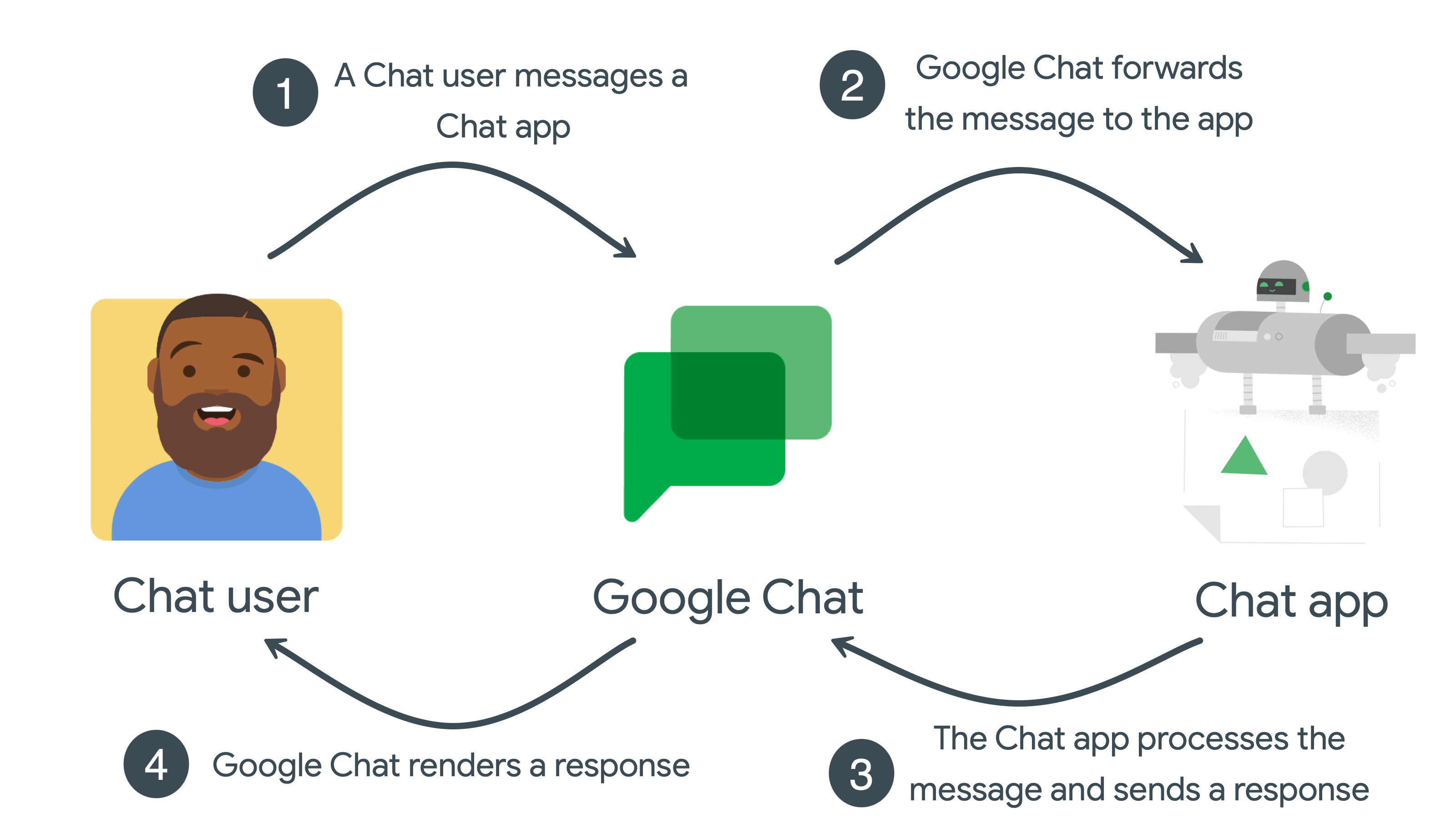
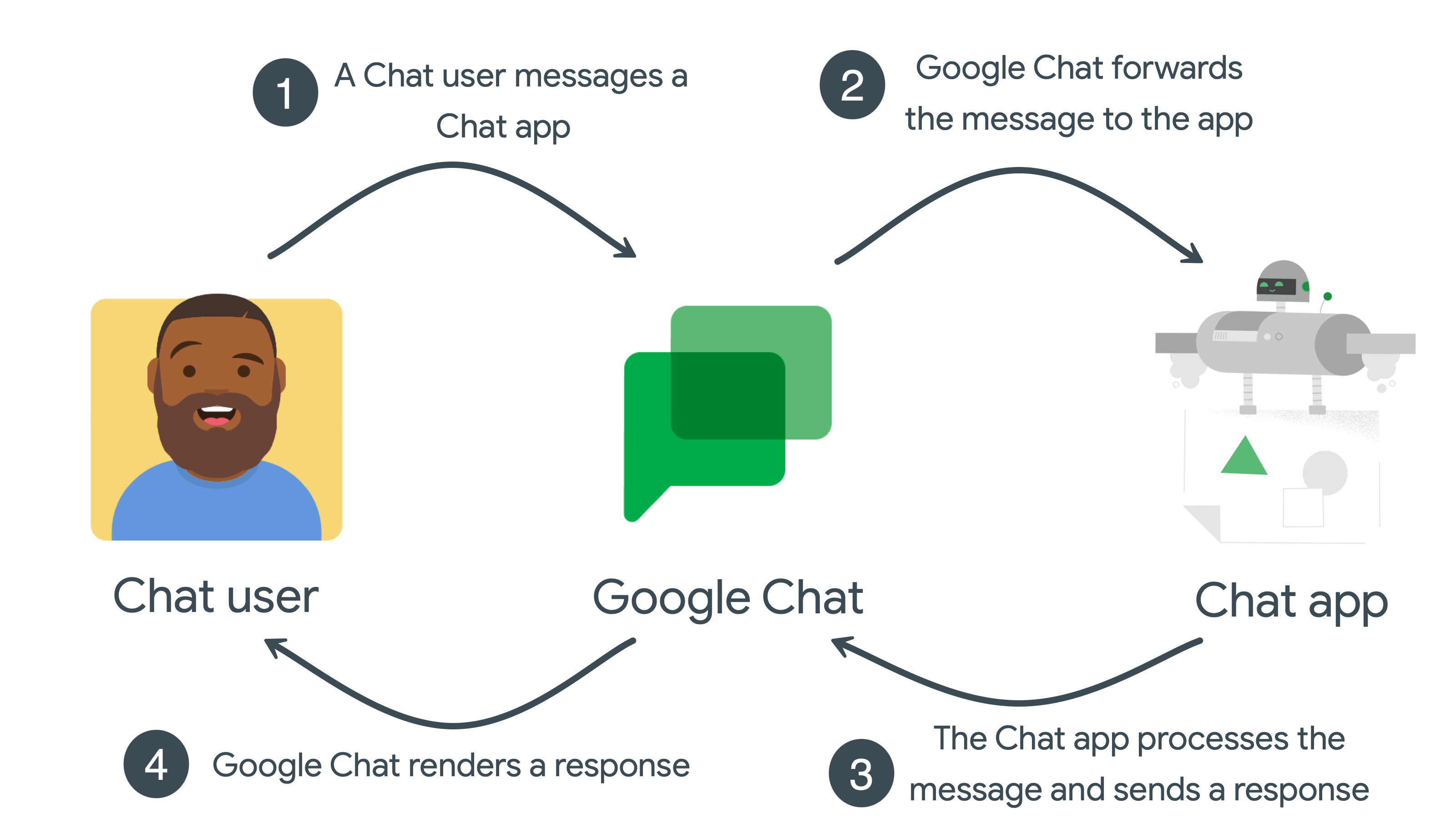
- ผู้ใช้ส่งข้อความไปยังแอป Chat ใน Google Chat
- Google Chat จะส่งต่อข้อความไปยังแอป
- แอปจะได้รับข้อความ ประมวลผล และส่งคำตอบกลับไปยัง Google Chat
- Google Chat จะแสดงผลคำตอบสำหรับผู้ใช้หรือในพื้นที่ทำงาน
ลำดับนี้จะทำซ้ำสำหรับการโต้ตอบกับแอป Chat แต่ละครั้ง
ข้อความแบบอะซิงโครนัสต้องได้รับการตรวจสอบสิทธิ์
ข้อความแบบอะซิงโครนัสจะเกิดขึ้นเมื่อแอป Chat ส่งคำขอไปยัง Chat API ซึ่งต้องมีการตรวจสอบสิทธิ์และการให้สิทธิ์
การเรียกใช้ Chat API จะช่วยให้แอป Chat โพสต์ข้อความ ไปยัง Google Chat หรือทำงานให้เสร็จและเข้าถึงข้อมูลในนามของผู้ใช้ได้ ตัวอย่างเช่น หลังจากตรวจพบการหยุดทำงานของเซิร์ฟเวอร์แล้ว แอป Chat สามารถเรียกใช้ Chat API เพื่อทำสิ่งต่อไปนี้ได้
- สร้างพื้นที่ใน Chat สำหรับการตรวจสอบและแก้ไขปัญหา การหยุดทำงาน
- เพิ่มบุคคลในพื้นที่ทำงานของ Chat
- โพสต์ข้อความไปยังพื้นที่ใน Chat เพื่อให้รายละเอียดเกี่ยวกับ การหยุดทำงาน
แผนภาพต่อไปนี้แสดงลำดับข้อความแบบไม่พร้อมกันระหว่างแอป Chat กับพื้นที่ทำงานใน Chat
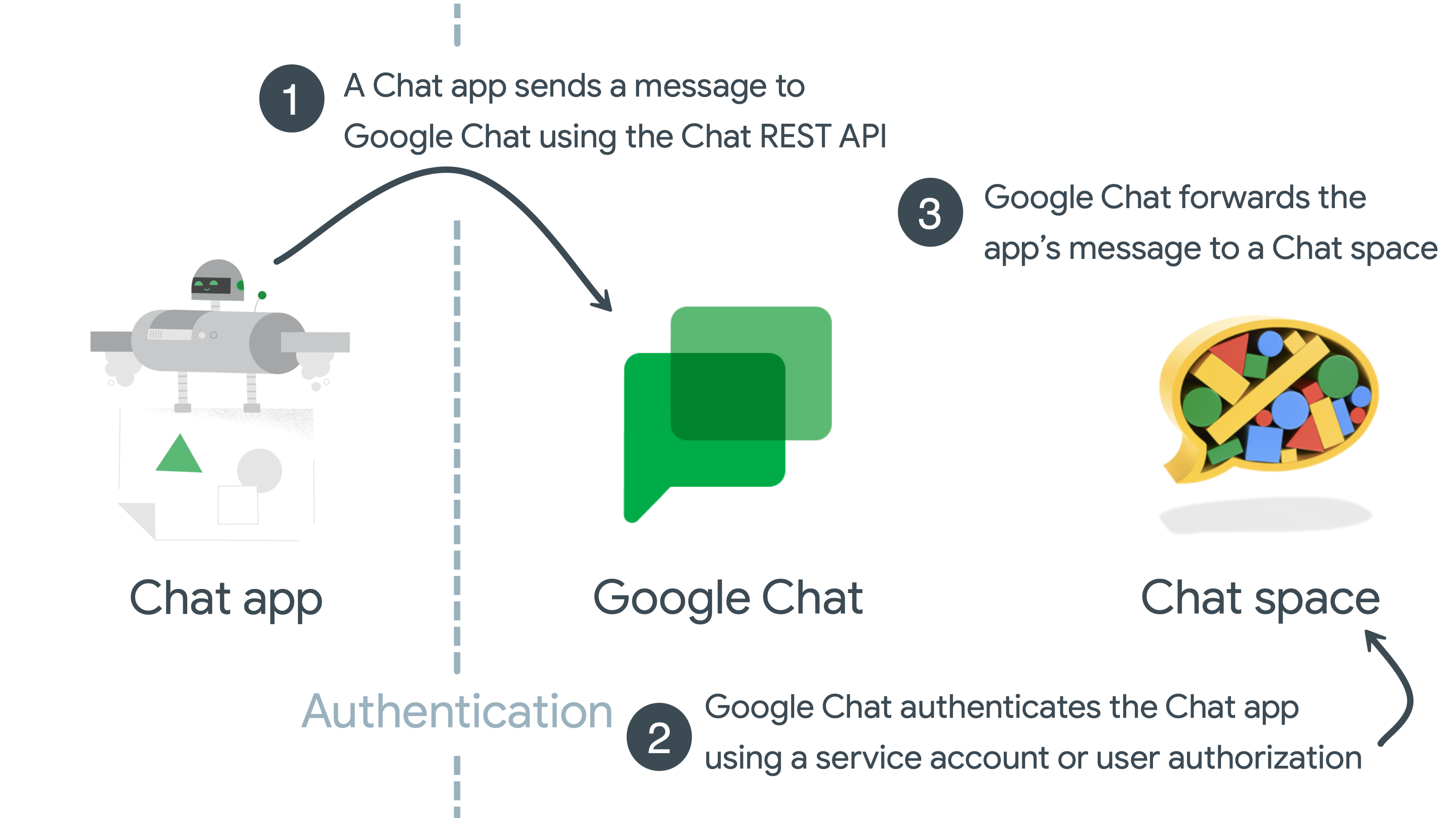
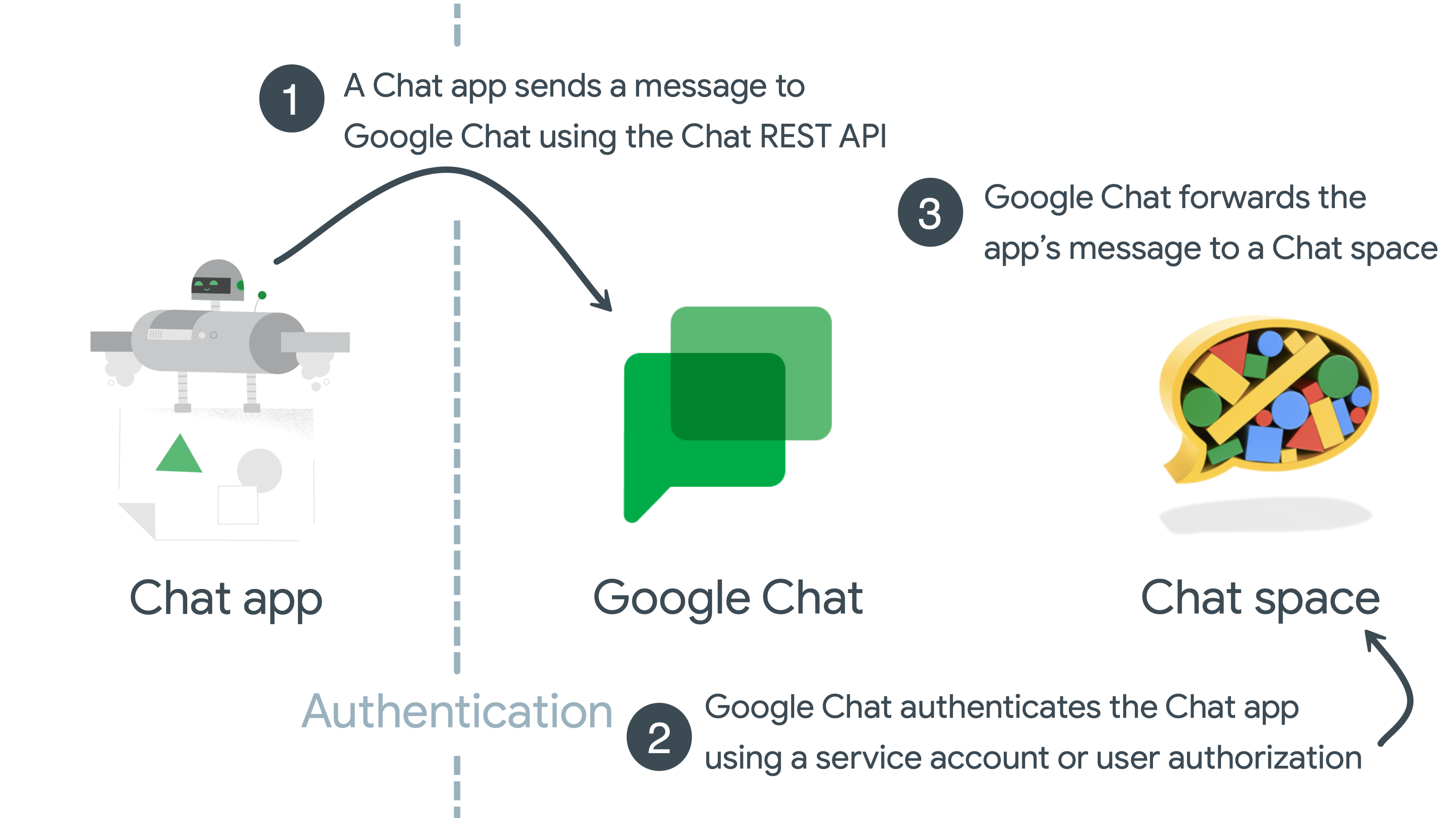
- แอป Chat สร้างข้อความโดยการเรียกใช้ Chat API โดยใช้เมธอด
spaces.messages.createและรวมข้อมูลเข้าสู่ระบบของผู้ใช้ในคำขอ HTTP - Google Chat จะตรวจสอบสิทธิ์แอป Chat ด้วย บัญชีบริการหรือข้อมูลเข้าสู่ระบบของผู้ใช้
- Google Chat จะแสดงข้อความของแอปในพื้นที่ใน Chat ที่ระบุ
ขอบเขตของ Chat API
กำหนดค่าหน้าจอขอความยินยอม OAuth และเลือกขอบเขต เพื่อกำหนดข้อมูลที่จะแสดงต่อผู้ใช้และผู้ตรวจสอบแอป รวมถึงลงทะเบียน แอปเพื่อให้คุณเผยแพร่ได้ในภายหลัง
หากต้องการกำหนดระดับการเข้าถึงที่ให้แก่แอป คุณต้องระบุและประกาศขอบเขตการให้สิทธิ์ ขอบเขตการให้สิทธิ์คือสตริง URI ของ OAuth 2.0 ที่มีชื่อแอป Google Workspace, ประเภทข้อมูลที่เข้าถึง และระดับการเข้าถึง
ขอบเขตที่ไม่ละเอียดอ่อน
| รหัสขอบเขต | คำอธิบาย |
|---|---|
https://www.googleapis.com/auth/chat.bot
|
แอป Lets Chat จะดูแชทและส่งข้อความได้ ขอบเขตนี้รองรับเฉพาะการตรวจสอบสิทธิ์แอปด้วยบัญชีบริการ คุณ ไม่สามารถตรวจสอบสิทธิ์ด้วยข้อมูลเข้าสู่ระบบของผู้ใช้หรือด้วย การมอบสิทธิ์ระดับโดเมน โดยใช้ขอบเขตนี้ |
ขอบเขตที่ละเอียดอ่อน
| รหัสขอบเขต | คำอธิบาย |
|---|---|
https://www.googleapis.com/auth/chat.spaces
|
สร้างการสนทนาและพื้นที่ทำงาน ตลอดจนดูหรือแก้ไขข้อมูลเมตา (รวมถึง การตั้งค่าประวัติและการตั้งค่าการเข้าถึง) ใน Chat |
https://www.googleapis.com/auth/chat.spaces.create
|
สร้างการสนทนาใหม่ใน Chat |
https://www.googleapis.com/auth/chat.spaces.readonly
|
ดูแชทและพื้นที่ทำงานใน Chat |
https://www.googleapis.com/auth/chat.memberships
|
ดู เพิ่ม อัปเดต และนำสมาชิกออกจากการสนทนาใน Chat |
https://www.googleapis.com/auth/chat.memberships.app
|
เพิ่มและนำตัวเองออกจากการสนทนาใน Google Chat |
https://www.googleapis.com/auth/chat.memberships.readonly
|
ดูสมาชิกในการสนทนาใน Chat |
https://www.googleapis.com/auth/chat.messages.create
|
เขียนและส่งข้อความใน Chat |
https://www.googleapis.com/auth/chat.messages.reactions
|
ดู เพิ่ม และลบรีแอ็กชันที่มีต่อข้อความใน Chat |
https://www.googleapis.com/auth/chat.messages.reactions.create
|
เพิ่มรีแอ็กชันต่อข้อความใน Chat |
https://www.googleapis.com/auth/chat.messages.reactions.readonly
|
ดูรีแอ็กชันที่มีต่อข้อความใน Chat |
https://www.googleapis.com/auth/chat.users.readstate
|
ดูและแก้ไขเวลาที่อ่านล่าสุดของการสนทนาใน Chat |
https://www.googleapis.com/auth/chat.users.readstate.readonly
|
ดูเวลาล่าสุดที่อ่านการสนทนาใน Chat |
https://www.googleapis.com/auth/chat.admin.spaces.readonly
|
ดูแชทและพื้นที่ทำงานที่เป็นของโดเมนของผู้ดูแลระบบใน Chat |
https://www.googleapis.com/auth/chat.admin.spaces
|
ดูหรือแก้ไขแชทและพื้นที่ทำงานที่เป็นของโดเมนของผู้ดูแลระบบใน Chat |
https://www.googleapis.com/auth/chat.admin.memberships.readonly
|
ดูสมาชิกและผู้จัดการในการสนทนาของโดเมนของผู้ดูแลระบบใน Chat |
https://www.googleapis.com/auth/chat.admin.memberships
|
ดู เพิ่ม อัปเดต และนำสมาชิกและผู้จัดการออกจากการสนทนาในโดเมนของผู้ดูแลระบบใน Chat |
https://www.googleapis.com/auth/chat.app.spaces
|
สร้างการสนทนาและพื้นที่ทำงาน ตลอดจนดูหรืออัปเดตข้อมูลเมตา (รวมถึง การตั้งค่าประวัติและการตั้งค่าการเข้าถึง) ใน Chat ในฐานะแอป Chat ต้องได้รับการอนุมัติจากผู้ดูแลระบบ ขอบเขตนี้รองรับเฉพาะการตรวจสอบสิทธิ์แอปด้วยบัญชีบริการ คุณ ไม่สามารถตรวจสอบสิทธิ์ด้วยข้อมูลเข้าสู่ระบบของผู้ใช้หรือด้วย การมอบสิทธิ์ระดับโดเมน โดยใช้ขอบเขตนี้ |
https://www.googleapis.com/auth/chat.app.spaces.create
|
สร้างการสนทนาและพื้นที่ทำงานใหม่ใน Chat ในฐานะแอป Chat ต้องได้รับการอนุมัติจากผู้ดูแลระบบ ขอบเขตนี้รองรับเฉพาะการตรวจสอบสิทธิ์แอปด้วยบัญชีบริการ คุณ ไม่สามารถตรวจสอบสิทธิ์ด้วยข้อมูลเข้าสู่ระบบของผู้ใช้หรือด้วย การมอบสิทธิ์ระดับโดเมน โดยใช้ขอบเขตนี้ |
https://www.googleapis.com/auth/chat.app.memberships
|
ดู เพิ่ม อัปเดต และนำสมาชิกออกจากการสนทนาและพื้นที่ทำงานใน Chat ในฐานะแอป Chat ต้องได้รับการอนุมัติจากผู้ดูแลระบบ ขอบเขตนี้รองรับเฉพาะการตรวจสอบสิทธิ์แอปด้วยบัญชีบริการ คุณ ไม่สามารถตรวจสอบสิทธิ์ด้วยข้อมูลเข้าสู่ระบบของผู้ใช้หรือด้วย การมอบสิทธิ์ระดับโดเมน โดยใช้ขอบเขตนี้ |
https://www.googleapis.com/auth/chat.customemojis
|
ดู สร้าง และลบอีโมจิที่กำหนดเองใน Chat |
https://www.googleapis.com/auth/chat.customemojis.readonly
|
ดูอีโมจิที่กำหนดเองใน Chat |
https://www.googleapis.com/auth/chat.users.spacesettings
|
ดูและอัปเดตการตั้งค่าพื้นที่ทำงานของผู้ใช้ Chat |
https://www.googleapis.com/auth/chat.users.sections
|
ดู สร้าง อัปเดต และลบส่วนต่างๆ ใน Chat รวมถึงย้ายและแสดงรายการต่างๆ ในส่วนใน Chat |
https://www.googleapis.com/auth/chat.users.sections.readonly
|
ดูส่วนและรายการต่างๆ ในส่วนใน Chat |
ขอบเขตที่จำกัด
| รหัสขอบเขต | คำอธิบาย |
|---|---|
https://www.googleapis.com/auth/chat.delete
|
ลบการสนทนาและพื้นที่ทำงาน รวมถึงนำสิทธิ์เข้าถึงไฟล์ที่เกี่ยวข้อง ใน Chat ออก |
https://www.googleapis.com/auth/chat.import
|
นําเข้าพื้นที่ ข้อความ และการเป็นสมาชิกไปยัง Chat โปรดดูข้อมูลเพิ่มเติมที่ ให้สิทธิ์แอปใน Chat เพื่อนำเข้าข้อมูล |
https://www.googleapis.com/auth/chat.messages
|
ดู เขียน ส่ง อัปเดต และลบข้อความ รวมถึงเพิ่ม ดู และลบรีแอ็กชันที่มีต่อข้อความ |
https://www.googleapis.com/auth/chat.messages.readonly
|
ดูข้อความและความรู้สึกใน Chat |
https://www.googleapis.com/auth/chat.app.messages.readonly
|
ดูข้อความและความรู้สึกใน Chat ในฐานะแอป Chat ต้องได้รับการอนุมัติจากผู้ดูแลระบบ ขอบเขตนี้รองรับเฉพาะการตรวจสอบสิทธิ์แอปด้วยบัญชีบริการ คุณ ไม่สามารถตรวจสอบสิทธิ์ด้วยข้อมูลเข้าสู่ระบบของผู้ใช้หรือด้วย การมอบสิทธิ์ระดับโดเมน โดยใช้ขอบเขตนี้ |
https://www.googleapis.com/auth/chat.admin.delete
|
ลบการสนทนาและพื้นที่ทำงานของโดเมนของผู้ดูแลระบบ รวมถึงยกเลิกสิทธิ์เข้าถึงไฟล์ที่เกี่ยวข้องใน Chat |
https://www.googleapis.com/auth/chat.app.delete
|
ลบการสนทนาและพื้นที่ทำงาน รวมถึงนำสิทธิ์เข้าถึงไฟล์ที่เกี่ยวข้องออก ใน Chat ในฐานะแอป Chat ต้องได้รับการอนุมัติจากผู้ดูแลระบบ ขอบเขตนี้รองรับเฉพาะการตรวจสอบสิทธิ์แอปด้วยบัญชีบริการ คุณ ไม่สามารถตรวจสอบสิทธิ์ด้วยข้อมูลเข้าสู่ระบบของผู้ใช้หรือด้วย การมอบสิทธิ์ระดับโดเมน โดยใช้ขอบเขตนี้ |
ขอบเขตในตารางก่อนหน้านี้ระบุความละเอียดอ่อนตามคำจำกัดความต่อไปนี้
ไม่ละเอียดอ่อน - ขอบเขตเหล่านี้ให้สิทธิ์เข้าถึงที่เล็กที่สุด และต้องมีการตรวจสอบแอประดับพื้นฐานเท่านั้น ดูข้อมูลเกี่ยวกับข้อกำหนดนี้ได้ที่ขั้นตอนการเตรียมพร้อมสำหรับการยืนยัน
มีความละเอียดอ่อน - ขอบเขตเหล่านี้ให้สิทธิ์แอปของคุณเข้าถึงข้อมูล Google ของผู้ใช้ที่เฉพาะเจาะจง หลังจากได้รับสิทธิ์จากผู้ใช้ คุณจะต้องผ่านการยืนยันแอปเพิ่มเติม ดูข้อมูลเกี่ยวกับข้อกำหนดนี้ได้ที่ขั้นตอนสำหรับแอปที่ขอขอบเขตที่มีความละเอียดอ่อน
ถูกจำกัด - ขอบเขตเหล่านี้ให้สิทธิ์เข้าถึงข้อมูลผู้ใช้ Google ในวงกว้าง และกำหนดให้คุณต้องผ่านกระบวนการยืนยันขอบเขตที่จำกัด ดูข้อมูลเกี่ยวกับข้อกำหนดนี้ได้ที่บริการ Google API: นโยบายข้อมูลผู้ใช้ และข้อกำหนดเพิ่มเติมสำหรับขอบเขต API เฉพาะ ดูขั้นตอนสำหรับแอปที่ขอขอบเขตที่จำกัดด้วย
หากแอปของคุณต้องเข้าถึง Google API อื่นๆ คุณก็เพิ่มขอบเขตเหล่านั้นได้เช่นกัน ดูข้อมูลเพิ่มเติมเกี่ยวกับขอบเขต Google API ได้ที่การใช้ OAuth 2.0 เพื่อเข้าถึง Google API
ดูข้อมูลเพิ่มเติมเกี่ยวกับขอบเขตสำหรับ Google Workspace API ได้ที่กำหนดค่าหน้าจอขอความยินยอม OAuth และเลือกขอบเขต
ประเภทการตรวจสอบสิทธิ์ที่จำเป็น
แอป Chat สามารถตรวจสอบสิทธิ์และให้สิทธิ์ด้วย Chat API ได้ 2 วิธี ดังนี้
- การตรวจสอบสิทธิ์ของผู้ใช้
- การตรวจสอบสิทธิ์ของผู้ใช้ ช่วยให้แอป Chat เข้าถึงข้อมูลผู้ใช้และดำเนินการให้เสร็จสมบูรณ์ ในนามของผู้ใช้ได้ ขอบเขต OAuth จะระบุข้อมูลและการดำเนินการที่ได้รับอนุญาต เว้นแต่ว่าแอป Chat จะได้รับการติดตั้งโดยผู้ดูแลระบบ หรือได้รับการมอบสิทธิ์ระดับโดเมน เมื่อแอป Chat ดำเนินการในนามของผู้ใช้เป็นครั้งแรก ผู้ใช้จะต้องให้สิทธิ์แอป Chat โดยใช้หน้าจอคำยินยอม OAuth
- การตรวจสอบสิทธิ์แอป
การตรวจสอบสิทธิ์แอปช่วยให้ แอป Chat ใช้ข้อมูลเข้าสู่ระบบของบัญชีบริการและเข้าถึง ข้อมูล รวมถึงดำเนินการให้เสร็จสมบูรณ์ได้ในฐานะตัวแอปเอง เนื่องจาก แอป Chat ใช้ข้อมูลเข้าสู่ระบบของตัวเองเพื่อเข้าถึงและทำงานกับทรัพยากร ผู้ใช้ปลายทางจึงไม่จำเป็นต้องอนุมัติ การเรียก API ของแอป Chat และคุณจะเพิ่มขอบเขตการให้สิทธิ์ OAuth ที่รองรับการให้สิทธิ์แอป ลงในหน้าจอขอความยินยอม OAuth ไม่ได้
ขอบเขตการให้สิทธิ์ OAuth 2 ประเภทที่รองรับการตรวจสอบสิทธิ์แอปมีดังนี้
https://www.googleapis.com/auth/chat.bot: แอปใน Chat สามารถเรียกใช้เมธอด Google Chat API ที่รองรับขอบเขตการให้สิทธิ์นี้เพื่อสร้าง อัปเดต รับ แสดงรายการ หรือลบทรัพยากรที่แอปมีสิทธิ์เข้าถึง เช่น ข้อความในพื้นที่ทำงาน ที่ผู้ใช้ปลายทางเพิ่มแอปใน Chat ของคุณ แอป Chat สามารถให้ขอบเขตการให้สิทธิ์นี้แก่ตัวเองได้ โดยไม่ต้องมีการให้สิทธิ์จากผู้ดูแลระบบหรือผู้ใช้ปลายทางhttps://www.googleapis.com/auth/chat.app.*: การใช้ขอบเขตเหล่านี้ต้องได้รับการอนุมัติจากผู้ดูแลระบบแบบครั้งเดียว หากต้องการ ได้รับการอนุมัติจากผู้ดูแลระบบ คุณต้อง เตรียมบัญชีบริการของแอป Chat เพื่อรับการอนุมัติจากผู้ดูแลระบบ โดยสร้างไคลเอ็นต์ OAuth ที่เข้ากันได้กับ Google Workspace Marketplace และ กำหนดค่าแอปใน SDK ของ Google Workspace Marketplace ขอบเขตเหล่านี้ อนุญาตให้แอป Chat เรียกใช้เมธอด Google Chat API ที่เฉพาะเจาะจง เช่นchat.app.spaces.createอนุญาตให้แอปสร้าง พื้นที่ทำงานใน Chat
หากเมธอดรองรับทั้งการตรวจสอบสิทธิ์ผู้ใช้หรือแอป Chat API จะแสดงผลลัพธ์ที่แตกต่างกันตามประเภทการตรวจสอบสิทธิ์ที่คุณใช้
- เมื่อใช้การตรวจสอบสิทธิ์แอป วิธีการจะแสดงเฉพาะทรัพยากรที่แอป Chat เข้าถึงได้
- เมื่อใช้การตรวจสอบสิทธิ์ผู้ใช้ วิธีการจะแสดงเฉพาะทรัพยากรที่ผู้ใช้ เข้าถึงได้
เช่น การเรียกใช้เมธอด spaces.list() ที่มีการให้สิทธิ์แอปจะแสดงรายการพื้นที่ทำงานที่แอป Chat เป็นสมาชิก
การเรียก spaces.list() โดยมีการให้สิทธิ์ผู้ใช้จะแสดงรายการพื้นที่ทำงานที่ผู้ใช้เป็นสมาชิก ในทางปฏิบัติ คุณอาจใช้การตรวจสอบสิทธิ์ทั้ง 2 ประเภทเมื่อเรียกใช้ Chat API โดยขึ้นอยู่กับการออกแบบและฟีเจอร์ของแอป Chat
สำหรับการเรียก Chat API แบบอะซิงโครนัส
ตารางต่อไปนี้แสดงเมธอดของ Chat API และขอบเขตการให้สิทธิ์ที่รองรับ
| วิธีการ | รองรับการตรวจสอบสิทธิ์ของผู้ใช้ | รองรับการตรวจสอบสิทธิ์แอป | ขอบเขตการให้สิทธิ์ที่รองรับ | |
|---|---|---|---|---|
| พื้นที่ทำงาน | ||||
| สร้างพื้นที่ทำงาน |
เมื่อใช้การตรวจสอบสิทธิ์ผู้ใช้ คุณจะทำสิ่งต่อไปนี้ได้
|
|||
| ตั้งค่าพื้นที่ทำงาน | — |
เมื่อใช้การตรวจสอบสิทธิ์ผู้ใช้ คุณจะทำสิ่งต่อไปนี้ได้
|
||
| รับพื้นที่เก็บข้อมูล |
เมื่อใช้การตรวจสอบสิทธิ์ผู้ใช้ คุณจะทำสิ่งต่อไปนี้ได้
|
|||
| แสดงพื้นที่ทำงาน |
เมื่อใช้การตรวจสอบสิทธิ์ผู้ใช้ คุณจะทำสิ่งต่อไปนี้ได้
|
|||
| ค้นหาพื้นที่ทำงาน | — |
เมื่อใช้การตรวจสอบสิทธิ์ผู้ใช้โดยใช้สิทธิ์ของผู้ดูแลระบบ คุณจะทำสิ่งต่อไปนี้ได้
|
||
| อัปเดตพื้นที่ทำงาน |
เมื่อใช้การตรวจสอบสิทธิ์ผู้ใช้ คุณจะทำสิ่งต่อไปนี้ได้
|
|||
| ลบพื้นที่ทำงาน |
เมื่อใช้การตรวจสอบสิทธิ์ผู้ใช้ คุณจะทำสิ่งต่อไปนี้ได้
|
|||
| ทำตามขั้นตอนการนำเข้าสำหรับพื้นที่ทำงานให้เสร็จสมบูรณ์ | — |
เมื่อใช้การตรวจสอบสิทธิ์ผู้ใช้ คุณจะทำสิ่งต่อไปนี้ได้
|
||
| ค้นหาข้อความส่วนตัว |
เมื่อใช้การตรวจสอบสิทธิ์ผู้ใช้ คุณจะทำสิ่งต่อไปนี้ได้
|
|||
| สมาชิก | ||||
| สร้างสมาชิก |
เมื่อใช้การตรวจสอบสิทธิ์ผู้ใช้ คุณจะทำสิ่งต่อไปนี้ได้
|
|||
| รับสมาชิก |
เมื่อใช้การตรวจสอบสิทธิ์ผู้ใช้ คุณจะทำสิ่งต่อไปนี้ได้
|
|||
| สมาชิกในรายการ |
เมื่อใช้การตรวจสอบสิทธิ์ผู้ใช้ คุณจะทำสิ่งต่อไปนี้ได้
|
|||
| ลบสมาชิก |
เมื่อใช้การตรวจสอบสิทธิ์ผู้ใช้ คุณจะทำสิ่งต่อไปนี้ได้
|
|||
| อัปเดตสมาชิก |
เมื่อใช้การตรวจสอบสิทธิ์ผู้ใช้ คุณจะทำสิ่งต่อไปนี้ได้
|
|||
| ข้อความ | ||||
| สร้างข้อความ |
เมื่อใช้การตรวจสอบสิทธิ์ผู้ใช้ คุณจะทำสิ่งต่อไปนี้ได้
|
|||
| รับข้อความ |
เมื่อใช้การตรวจสอบสิทธิ์ผู้ใช้ คุณจะทำสิ่งต่อไปนี้ได้
|
|||
| แสดงข้อความ |
เมื่อใช้การตรวจสอบสิทธิ์ผู้ใช้ คุณจะทำสิ่งต่อไปนี้ได้
|
|||
| อัปเดตข้อความ |
เมื่อใช้การตรวจสอบสิทธิ์ผู้ใช้ คุณจะทำสิ่งต่อไปนี้ได้
|
|||
| ลบข้อความ |
เมื่อใช้การตรวจสอบสิทธิ์ผู้ใช้ คุณจะทำสิ่งต่อไปนี้ได้
|
|||
| รีแอ็กชัน | ||||
| สร้างรีแอ็กชัน | — |
เมื่อใช้การตรวจสอบสิทธิ์ผู้ใช้ คุณจะทำสิ่งต่อไปนี้ได้
|
||
| รีแอ็กชันในรายการ | — |
เมื่อใช้การตรวจสอบสิทธิ์ผู้ใช้ คุณจะทำสิ่งต่อไปนี้ได้
|
||
| ลบรีแอ็กชัน | — |
เมื่อใช้การตรวจสอบสิทธิ์ผู้ใช้ คุณจะทำสิ่งต่อไปนี้ได้
|
||
| อีโมจิที่กำหนดเอง | ||||
| สร้างอีโมจิที่กำหนดเอง | — |
เมื่อใช้การตรวจสอบสิทธิ์ผู้ใช้ คุณจะทำสิ่งต่อไปนี้ได้
|
||
| ลบอีโมจิที่กำหนดเอง | — |
เมื่อใช้การตรวจสอบสิทธิ์ผู้ใช้ คุณจะทำสิ่งต่อไปนี้ได้
|
||
| รับอีโมจิที่กำหนดเอง | — |
เมื่อใช้การตรวจสอบสิทธิ์ผู้ใช้ คุณจะทำสิ่งต่อไปนี้ได้
|
||
| แสดงอีโมจิที่กำหนดเอง | — |
เมื่อใช้การตรวจสอบสิทธิ์ผู้ใช้ คุณจะทำสิ่งต่อไปนี้ได้
|
||
| สื่อและไฟล์แนบ | ||||
| อัปโหลดสื่อเป็นไฟล์แนบ | — |
เมื่อใช้การตรวจสอบสิทธิ์ผู้ใช้ คุณจะทำสิ่งต่อไปนี้ได้
|
||
| ดาวน์โหลดสื่อ |
เมื่อใช้การตรวจสอบสิทธิ์ผู้ใช้ คุณจะทำสิ่งต่อไปนี้ได้
|
|||
| รับไฟล์แนบของข้อความ | — |
เมื่อใช้การตรวจสอบสิทธิ์แอป คุณจะทำสิ่งต่อไปนี้ได้
|
||
| สถานะการอ่านของผู้ใช้ | ||||
| รับสถานะการอ่านของพื้นที่ของผู้ใช้ | — |
เมื่อใช้การตรวจสอบสิทธิ์ผู้ใช้ คุณจะทำสิ่งต่อไปนี้ได้
|
||
| อัปเดตสถานะการอ่านของพื้นที่ของผู้ใช้ | — |
เมื่อใช้การตรวจสอบสิทธิ์ผู้ใช้ คุณจะทำสิ่งต่อไปนี้ได้
|
||
| รับสถานะการอ่านเธรดของผู้ใช้ | — |
เมื่อใช้การตรวจสอบสิทธิ์ผู้ใช้ คุณจะทำสิ่งต่อไปนี้ได้
|
||
| การตั้งค่าพื้นที่ทำงานของผู้ใช้ | ||||
| รับการตั้งค่าการแจ้งเตือนพื้นที่ทำงานของผู้ใช้ | — |
เมื่อใช้การตรวจสอบสิทธิ์ผู้ใช้ คุณจะทำสิ่งต่อไปนี้ได้
|
||
| อัปเดตการตั้งค่าการแจ้งเตือนของพื้นที่ทำงานของผู้ใช้ | — |
เมื่อใช้การตรวจสอบสิทธิ์ผู้ใช้ คุณจะทำสิ่งต่อไปนี้ได้
|
||
| กิจกรรมใน Space | ||||
| รับกิจกรรมในพื้นที่ทำงาน | — |
เมื่อใช้การตรวจสอบสิทธิ์ผู้ใช้
คุณต้องใช้ขอบเขตตาม
ประเภทเหตุการณ์
|
||
| แสดงกิจกรรมใน Space | — |
เมื่อใช้การตรวจสอบสิทธิ์ผู้ใช้
คุณต้องใช้ขอบเขตสำหรับ
ประเภทเหตุการณ์แต่ละรายการที่รวมอยู่ในคำขอ
|
||
| ส่วน | ||||
| สร้างส่วน | — |
เมื่อใช้การตรวจสอบสิทธิ์ผู้ใช้ คุณจะทำสิ่งต่อไปนี้ได้
|
||
| ลบส่วน | — |
เมื่อใช้การตรวจสอบสิทธิ์ผู้ใช้ คุณจะทำสิ่งต่อไปนี้ได้
|
||
| ส่วนรายการ | — |
เมื่อใช้การตรวจสอบสิทธิ์ผู้ใช้ คุณจะทำสิ่งต่อไปนี้ได้
|
||
| อัปเดตส่วน | — |
เมื่อใช้การตรวจสอบสิทธิ์ผู้ใช้ คุณจะทำสิ่งต่อไปนี้ได้
|
||
| จัดตำแหน่งส่วน | — |
เมื่อใช้การตรวจสอบสิทธิ์ผู้ใช้ คุณจะทำสิ่งต่อไปนี้ได้
|
||
| Section Items | ||||
| ย้ายรายการในส่วน | — |
เมื่อใช้การตรวจสอบสิทธิ์ผู้ใช้ คุณจะทำสิ่งต่อไปนี้ได้
|
||
| แสดงรายการในส่วน | — |
เมื่อใช้การตรวจสอบสิทธิ์ผู้ใช้ คุณจะทำสิ่งต่อไปนี้ได้
|
||
สำหรับเหตุการณ์การโต้ตอบของแอป Chat
ตารางต่อไปนี้แสดงวิธีทั่วไปที่ผู้ใช้โต้ตอบกับแอป Chat และระบุว่าต้องมีการตรวจสอบสิทธิ์หรือรองรับการตรวจสอบสิทธิ์หรือไม่
| สถานการณ์ | ไม่ต้องมีการตรวจสอบสิทธิ์ | รองรับการตรวจสอบสิทธิ์ของผู้ใช้ | รองรับการตรวจสอบสิทธิ์แอป | |||||||||||||
|---|---|---|---|---|---|---|---|---|---|---|---|---|---|---|---|---|
| รับข้อความจาก |
|
|||||||||||||||
| วิธีตอบกลับข้อความ |
|
|||||||||||||||
| ส่งข้อความใหม่ |
|
|||||||||||||||
หัวข้อที่เกี่ยวข้อง
- ดูภาพรวมของการตรวจสอบสิทธิ์และการให้สิทธิ์ใน Google Workspace ได้ที่ ดูข้อมูลเกี่ยวกับการตรวจสอบสิทธิ์และการให้สิทธิ์
- ดูภาพรวมของการตรวจสอบสิทธิ์และการให้สิทธิ์ใน Google Cloud ได้ที่ ภาพรวมการตรวจสอบสิทธิ์
- ดูข้อมูลเพิ่มเติมเกี่ยวกับบัญชีบริการได้ที่ บัญชีบริการ
- ดูข้อมูลเพิ่มเติมเกี่ยวกับวิธีที่ Google APIs ใช้ OAuth 2.0 ได้ที่ การใช้ OAuth 2.0 เพื่อเข้าถึง Google APIs
- ตั้งค่าการตรวจสอบสิทธิ์และการให้สิทธิ์ด้วย ข้อมูลเข้าสู่ระบบของผู้ใช้ หรือ บัญชีบริการ